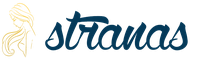Concept de fonctionnement manuel. Saisie des soldes à l'aide de transactions manuelles Parts de transactions de documents saisies manuellement
La réflexion dans le programme « 1C : Comptabilité 8.0 » sur les faits de la vie économique d'une entreprise est possible de trois manières différentes : opérations manuelles, utilisation de documents et en utilisant mode de fonctionnement standard.
Une méthode d'enregistrement des faits de la vie économique en utilisant documents est le principal de la configuration. Le document complété et comptabilisé génère automatiquement les transactions nécessaires et est enregistré par le programme dans les journaux appropriés. Généralement, un document de base d'informations permet également d'imprimer son homologue papier, qui peut participer au flux de documents papier de l'organisation.
Si une opération non standard doit être saisie dans la base d'informations, pour laquelle la configuration standard ne prévoit pas la présence d'un document correspondant, alors une telle opération est saisie manuellement.
Pour enregistrer des opérations de routine et répétitives quotidiennes avec le même ensemble de transactions et d'autres détails dans la base de données d'informations, il est pratique d'utiliser le mode opérations typiques, dans lequel un modèle d'opération est créé à l'avance, qui reflète tous les détails permanents. À l’avenir, ce modèle pourra être réutilisé pour saisir de telles opérations.
Lorsque vous utilisez toutes les méthodes d'enregistrement des faits commerciaux, des écritures comptables sont générées et peuvent être consultées via le journal de publication. L'origine de chaque transaction dans le journal est assez simple à connaître : en double-cliquant sur l'écriture de la transaction, vous pouvez ouvrir le formulaire du document ou de la transaction qui a généré cette transaction.
Examinons plus en détail les trois modes possibles de saisie d'informations dans le programme sur un fait accompli de l'activité économique.
6.1. Saisir les transactions manuellement
Comme déjà mentionné, le principal moyen de conserver des enregistrements dans une configuration est d'enregistrer les faits de l'activité économique à l'aide de documents.
Cependant, il arrive parfois qu'un comptable doive saisir directement des écritures comptables dans l'infobase. Dans ce cas, la configuration prévoit une saisie manuelle (simple) des transactions. Cette méthode demande plus de main-d'œuvre et n'est donc pas recommandée pour une utilisation fréquente. Si vous saisissez fréquemment des transactions répétitives manuellement, il est logique de vous tourner vers des alternatives : recherchez un document approprié dans la configuration, modifiez les paramètres qui affectent la formation des transactions de documents ou utilisez des opérations standard.
La saisie manuelle (simple) des écritures comptables et fiscales est une saisie dans la base d'informations des transactions qui ne sont pas automatisées par des documents.
L'opération est une union logique publications les documents comptables qui concernent une organisation et sont simultanément enregistrés dans la base d'informations. En plus des écritures comptables, une transaction peut contenir des écritures comptables fiscales.
Lors de la tenue d'une comptabilité manuelle, l'utilisateur indique directement tous les détails des transactions (y compris jusqu'à trois sous-comptes de débit et jusqu'à trois sous-comptes de crédit, les données pour la comptabilité monétaire et quantitative).
En comptabilité traditionnelle publications sont utilisés pour refléter les transactions commerciales uniquement dans les comptes comptables. Dans la configuration, les fonctions de comptabilisation sont étendues : la comptabilisation peut également être utilisée pour refléter les transactions commerciales dans la comptabilité analytique des biens, des règlements et des obligations de l'entreprise. Ceci est réalisé en utilisant des détails supplémentaires dans la publication - subconto.
Sous-conto est un objet de comptabilité analytique, et type de sous-conto est un ensemble d'objets de comptabilité analytique similaires parmi lesquels un objet est sélectionné. Les types de sous-contos sont notamment des listes des contreparties, des entrepôts, des divisions, des employés de l'entreprise, une liste des articles en stock, des documents de règlement avec les contreparties, etc.
Les types de sous-contos sont rattachés aux comptes comptables directement dans le plan comptable.
Vous pouvez associer jusqu'à trois types de sous-comptes à un seul compte comptable.
Les écritures comptables sont riches en informations. En plus des comptes de débit et de crédit, il peut contenir jusqu'à trois sous-comptes de débit et jusqu'à trois sous-comptes de crédit. Si pour un compte comptable dans le plan comptable, l'attribut de comptabilité quantitative et l'attribut de comptabilité en devises sont indiqués, alors en plus du montant en roubles, l'enregistrement de comptabilisation peut indiquer la quantité et le montant en devise étrangère (par débit et/ou par crédit).
Ainsi, la comptabilisation est un outil puissant pour refléter les événements commerciaux simultanément dans la comptabilité synthétique et dans plusieurs sections de la comptabilité analytique. Mais la polyvalence de cet outil ne crée pas de difficultés supplémentaires pour l'utilisateur, puisque, en règle générale, les transactions sont générées automatiquement.
Pour saisir des transactions manuellement, ouvrez Journal des transactions (comptabilité et comptabilité fiscale)à partir d'un élément de menu "Câblage". Dans un journal ouvert, pour appeler une nouvelle opération il faut utiliser la clé INS, équipe "Ajouter" menu "Actions" ou bouton
barre de commandes de la fenêtre de journalisation.

La fenêtre d'opération se compose de deux parties : un en-tête et une partie tableau.
L'en-tête doit inclure :
? Numéro de transaction– rempli automatiquement à côté du dernier, mais peut être modifié manuellement
? Date d'exploitation– rempli automatiquement avec la date de travail du programme, mais peut être modifié manuellement
? Organisation– nom de l’opération à laquelle se rapporte l’opération enregistrée
? Montant de la transaction– calculé automatiquement comme la somme de toutes les transactions, mais peut être modifié manuellement
? Responsable– en sélectionnant dans l’annuaire « Utilisateurs » vous pouvez sélectionner la personne responsable de cette opération
Dans la partie tabulaire de l'opération, vous devez saisir les détails de la transaction en saisissant une nouvelle ligne. Le numéro de transaction est saisi automatiquement par le programme et ne peut pas être modifié. Les comptes de débit et de crédit peuvent être saisis à l'aide du clavier ou en sélectionnant dans le plan comptable d'ouverture. Après avoir sélectionné un compte, vous devez spécifier jusqu'à trois dimensions d'analyse.
Champ "Numéro de journal"– un certain code à deux chiffres grâce auquel un tri supplémentaire est possible à l'avenir Journal de report. Pour ce faire, dans le journal de publication ouvert, vous devez vous rendre dans le menu "Actions – Tri – Trier par : Numéro de journal".

Par exemple, sur le terrain "Numéro de journal" Les valeurs suivantes peuvent être saisies :
? avant JC– les transactions bancaires (en espèces)
? Salaire– opérations de comptabilité de paie
? ST– opérations de comptabilisation des coûts de production
? MT– opérations de comptabilisation des actifs matériels
? Système d'exploitation– opérations comptables des immobilisations
? ROYAUME-UNI– opérations de comptabilisation du capital autorisé
? FR– opérations de comptabilisation des résultats financiers
Les écritures en opérations peuvent être saisies par copie à l'aide du bouton
Les transactions inutiles peuvent être supprimées de l'opération à l'aide du bouton
(et les transactions sont supprimées sans marquage préalable pour suppression, mais immédiatement après que l'utilisateur a confirmé l'exactitude des actions effectuées). Les affichages de la partie tabulaire de l'opération peuvent être échangés à l'aide des boutons
Les écritures comptables sont reflétées sur la page à onglet "Comptabilité", et taxe - sur l'onglet "Comptabilité fiscale". Par bouton "Remplir" sur le marque-page "Comptabilité" Les écritures comptables fiscales peuvent être obtenues automatiquement. Dans ce cas, les données spécifiées dans le registre d'information sont utilisées « Conformité de la comptabilité et des comptes comptables. »
La transaction saisie est reflétée lorsqu'elle est enregistrée simultanément en comptabilité et en comptabilité fiscale.
Au bas de la fenêtre de commande se trouve un bouton "Joint", avec lequel vous pouvez imprimer sur une imprimante Certificat comptable selon l'opération saisie.

6.2. Opérations typiques
Pour la saisie groupée des écritures comptables fréquemment utilisées, il est conseillé d'utiliser le mécanisme des transactions standards.
Les opérations standard représentent l'un des mécanismes d'automatisation. Les opérations standard sont utilisées pour la saisie groupée des transactions fréquemment utilisées. Une transaction typique est un script ou un modèle permettant de saisir des données sur une transaction commerciale et de générer des transactions.
Les modèles pour les opérations typiques sont stockés dans un répertoire de base d'informations spécial.
Comment utiliser les opérations standards ?
L'enregistrement d'une transaction sur la base d'un modèle de transaction standard commence de la même manière que l'enregistrement manuel des transactions : le nouveau formulaire de transaction est appelé sur l'écran de l'ordinateur. Mais maintenant, sous ce formulaire, vous devez indiquer le nom de l'opération typique et cliquer sur le bouton « Générer des transactions »– après cela, un petit formulaire de demande de paramètres d'une opération typique s'ouvrira.

Dans ce formulaire, vous devez spécifier les paramètres demandés et cliquer sur le bouton "D'ACCORD"– les transactions correspondantes seront générées automatiquement.
Les opérations standard offrent un moyen accéléré de saisir directement les données comptables dans la base d'informations. La configuration est livrée avec un ouvrage de référence pré-rempli d'opérations standards, qui peut être utilisé sous la forme proposée, édité puis utilisé, ou vous pouvez créer vos propres modèles d'opérations standards.
Pour créer une nouvelle opération standard, ouvrez la liste des opérations standard, exécutez la commande pour créer un nouvel enregistrement et remplissez le formulaire qui s'ouvre.
Le formulaire d’opération typique est divisé en deux parties : supérieure et inférieure.

La partie inférieure du formulaire contient les paramètres d'une opération typique. Par paramètres, on entend des données qui sont elles-mêmes utilisées lors de la formation d'une opération (par exemple, comme des objets de comptabilité analytique) ou des informations qui affectent le calcul du montant des transactions ou le schéma de transaction lui-même. Ces paramètres seront demandés par le système lors de l'utilisation d'une opération standard - saisie d'une opération selon un « script » prêt à l'emploi.
La partie supérieure du formulaire affiche les éléments d'une opération type sur les onglets suivants :
? "Opération";
? "Comptabilité";
? "Comptabilité fiscale";
? "Algorithmes".
Sur le marque-page "Opération" le nom de l'opération standard est indiqué ; contenu de l'opération (formule) ; montant de la transaction (formule) ; description – un commentaire arbitraire sur une opération typique.
Sur le marque-page "Comptabilité" la partie tabulaire s'affiche - un ensemble de modèles pour la génération automatique d'écritures comptables. Les enregistrements sont saisis dans la partie tabulaire, chacun correspondant à une transaction générée automatiquement. Sur le terrain "Méthode de remplissage" Pour chaque détail de transaction, la méthode de remplissage automatique est sélectionnée (précisée lors de la saisie ; remplie avec la valeur spécifiée dans le modèle, ou calculée à l'aide d'une formule).
Signet "Comptabilité fiscale" contient des modèles pour générer des écritures comptables fiscales (pour l'impôt sur le revenu).
Sur le marque-page "Algorithmes" les enregistrements des algorithmes pour une opération typique sont affichés.

Dans le cas le plus simple, dans une transaction standard, il suffit de renseigner le modèle de transaction avec les paramètres demandés lors de la saisie d'une transaction standard. Ces paramètres peuvent être directement substitués dans les transactions ou utilisés dans des algorithmes de calcul des montants des transactions.
Un utilisateur expérimenté peut développer des modèles assez complexes pour des transactions typiques, dans lesquels les valeurs des paramètres demandés affecteront non seulement les montants monétaires, mais également la structure des transactions.
6.3. Saisie de documents
Le principal moyen de conserver des enregistrements dans une configuration est d'enregistrer les faits de l'activité économique à l'aide de documents. Cette méthode offre les commodités suivantes :
Saisie automatisée d'informations sur la base des informations saisies précédemment ;
Imprimer un document sous forme papier ;
Génération automatique des écritures comptables lors de la comptabilisation d'une pièce.
Donnons un exemple : lors de l'émission d'un acompte à un employé partant en voyage d'affaires, vous devez rédiger un ordre d'encaissement et refléter la transaction sur les comptes comptables. Lors de l'utilisation du document informatique « Ordre de dépense en espèces », les mêmes détails sont saisis dans le formulaire écran que lors de l'émission manuelle d'un document similaire, mais les transactions sont générées automatiquement.
Les documents de configuration vous permettent d'automatiser presque entièrement tous les principaux domaines de la comptabilité - comptabilité de caisse, comptabilité des stocks, immobilisations, prestations de services, règlements avec les fournisseurs et les clients, etc.
Il existe des documents qui ne génèrent pas et ceux qui génèrent des transactions. Les premiers comprennent les documents dont l'inscription ne modifie pas les totaux comptables et n'entraîne pas de mouvement dans les registres comptables, par exemple le document « Facture pour paiement à l'acheteur ».
La plupart des documents de configuration incluent une procédure dans leur module. Lorsque vous validez une pièce, les informations qu'elle contient créent des écritures comptables.
La publication des documents se fait en cliquant sur le bouton
barre de commande ou bouton "D'ACCORD" au bas du formulaire de document. Dans le premier cas, le formulaire de document reste ouvert, dans le second, il est fermé. Dans le journal des documents, un document publié est marqué d'une coche sur son icône.
La comptabilité et la comptabilité fiscale dans cette configuration étant réalisées en parallèle, les formulaires de pièces qui génèrent les écritures comptables fiscales comportent l'attribut « Réfléchir à la comptabilité fiscale ». Si la case est cochée, le document génère des écritures non seulement dans les comptes comptables, mais également dans les comptes comptables fiscaux.
Saisie des soldes à l'aide d'opérations manuelles
Le programme a une option. Ce type de document doit être utilisé pour saisir les soldes de comptes pour lesquels il n'est pas possible de saisir des documents spécialisés (par exemple, pour saisir les soldes d'articles, il faut utiliser ). "Comptabilité - Saisie des soldes lors du démarrage du programme - Opération (saisie des soldes)."
Ajoutons une nouvelle opération. Il est important de noter que les soldes des comptes sont saisis en correspondance avec le compte auxiliaire « 000 », qui sert uniquement à la saisie des soldes initiaux. Entrons le solde de la contrepartie. Ajoutons une nouvelle ligne au document. Remplissons le KFO et débitons le compte « 000 ». Remplissez ensuite le compte de prêt « 205.3A », accédez au plan comptable de travail, et ajoutez-en un nouveau si nécessaire. Ensuite, nous remplirons le sous-compte de la contrepartie et l'accord.
Très important
Si la liste des accords de contrepartie est vide, mais que vous êtes sûr que l'accord nécessaire a déjà été ajouté au programme, il est fort probable que la sélection de la liste à désactiver soit activée (Actions - Désactiver la sélection). Ou si vous n'avez pas saisi l'accord, vous pouvez l'ajouter directement depuis le formulaire de document en utilisant le bouton « Ajouter ».
1C : Entreprise 8.0. Tutoriel universel Boyko Elvira Viktorovna
6.1. Saisir les transactions manuellement
6.1. Saisir les transactions manuellement
Comme déjà mentionné, le principal moyen de conserver des enregistrements dans une configuration est d'enregistrer les faits de l'activité économique à l'aide de documents.
Cependant, il arrive parfois qu'un comptable doive saisir directement des écritures comptables dans l'infobase. Dans ce cas, la configuration prévoit une saisie manuelle (simple) des transactions. Cette méthode demande plus de main-d'œuvre et n'est donc pas recommandée pour une utilisation fréquente. Si vous saisissez fréquemment des transactions répétitives manuellement, il est logique de vous tourner vers des alternatives : recherchez un document approprié dans la configuration, modifiez les paramètres qui affectent la formation des transactions de documents ou utilisez des opérations standard.
La saisie manuelle (simple) des écritures comptables et fiscales est une saisie dans la base d'informations des transactions qui ne sont pas automatisées par des documents.
L'opération est une union logique publications les documents comptables qui concernent une organisation et sont simultanément enregistrés dans la base d'informations. En plus des écritures comptables, une transaction peut contenir des écritures comptables fiscales.
Lors de la tenue d'une comptabilité manuelle, l'utilisateur indique directement tous les détails des transactions (y compris jusqu'à trois sous-comptes de débit et jusqu'à trois sous-comptes de crédit, les données pour la comptabilité monétaire et quantitative).
En comptabilité traditionnelle publications sont utilisés pour refléter les transactions commerciales uniquement dans les comptes comptables. Dans la configuration, les fonctions de comptabilisation sont étendues : la comptabilisation peut également être utilisée pour refléter les transactions commerciales dans la comptabilité analytique des biens, des règlements et des obligations de l'entreprise. Ceci est réalisé en utilisant des détails supplémentaires dans la publication - subconto.
Sous-conto est un objet de comptabilité analytique, et type de sous-conto est un ensemble d'objets de comptabilité analytique similaires parmi lesquels un objet est sélectionné. Les types de sous-contos sont notamment des listes des contreparties, des entrepôts, des divisions, des employés de l'entreprise, une liste des articles en stock, des documents de règlement avec les contreparties, etc.
Les types de sous-contos sont rattachés aux comptes comptables directement dans le plan comptable.
Vous pouvez associer jusqu'à trois types de sous-comptes à un seul compte comptable.
Les écritures comptables sont riches en informations. En plus des comptes de débit et de crédit, il peut contenir jusqu'à trois sous-comptes de débit et jusqu'à trois sous-comptes de crédit. Si pour un compte comptable dans le plan comptable, l'attribut de comptabilité quantitative et l'attribut de comptabilité en devises sont indiqués, alors en plus du montant en roubles, l'enregistrement de comptabilisation peut indiquer la quantité et le montant en devise étrangère (par débit et/ou par crédit).
Ainsi, la comptabilisation est un outil puissant pour refléter les événements commerciaux simultanément dans la comptabilité synthétique et dans plusieurs sections de la comptabilité analytique. Mais la polyvalence de cet outil ne crée pas de difficultés supplémentaires pour l'utilisateur, puisque, en règle générale, les transactions sont générées automatiquement.
Pour saisir des transactions manuellement, ouvrez Journal des transactions (comptabilité et comptabilité fiscale)à partir d'un élément de menu "Câblage". Dans un journal ouvert, pour appeler une nouvelle opération il faut utiliser la clé INS, équipe "Ajouter" menu "Actions" ou bouton
barre de commandes de la fenêtre de journalisation.

La fenêtre d'opération se compose de deux parties : un en-tête et une partie tableau.
L'en-tête doit inclure :
? Numéro de transaction– rempli automatiquement à côté du dernier, mais peut être modifié manuellement
? Date d'exploitation– rempli automatiquement avec la date de travail du programme, mais peut être modifié manuellement
? Organisation– nom de l’opération à laquelle se rapporte l’opération enregistrée
? Montant de la transaction– calculé automatiquement comme la somme de toutes les transactions, mais peut être modifié manuellement
? Responsable– en sélectionnant dans l’annuaire « Utilisateurs » vous pouvez sélectionner la personne responsable de cette opération
Dans la partie tabulaire de l'opération, vous devez saisir les détails de la transaction en saisissant une nouvelle ligne. Le numéro de transaction est saisi automatiquement par le programme et ne peut pas être modifié. Les comptes de débit et de crédit peuvent être saisis à l'aide du clavier ou en sélectionnant dans le plan comptable d'ouverture. Après avoir sélectionné un compte, vous devez spécifier jusqu'à trois dimensions d'analyse.
Champ "Numéro de journal"– un certain code à deux chiffres grâce auquel un tri supplémentaire est possible à l'avenir Journal de report. Pour ce faire, dans le journal de publication ouvert, vous devez vous rendre dans le menu "Actions – Tri – Trier par : Numéro de journal".

Par exemple, sur le terrain "Numéro de journal" Les valeurs suivantes peuvent être saisies :
? avant JC– les transactions bancaires (en espèces)
? Salaire– opérations de comptabilité de paie
? ST– opérations de comptabilisation des coûts de production
? MT– opérations de comptabilisation des actifs matériels
? Système d'exploitation– opérations comptables des immobilisations
? ROYAUME-UNI– opérations de comptabilisation du capital autorisé
? FR– opérations de comptabilisation des résultats financiers
Les écritures en opérations peuvent être saisies par copie à l'aide du bouton
Les transactions inutiles peuvent être supprimées de l'opération à l'aide du bouton
(et les transactions sont supprimées sans marquage préalable pour suppression, mais immédiatement après que l'utilisateur a confirmé l'exactitude des actions effectuées). Les affichages de la partie tabulaire de l'opération peuvent être échangés à l'aide des boutons
Les écritures comptables sont reflétées sur la page à onglet "Comptabilité", et taxe - sur l'onglet "Comptabilité fiscale". Par bouton "Remplir" sur le marque-page "Comptabilité" Les écritures comptables fiscales peuvent être obtenues automatiquement. Dans ce cas, les données spécifiées dans le registre d'information sont utilisées « Conformité de la comptabilité et des comptes comptables. »
La transaction saisie est reflétée lorsqu'elle est enregistrée simultanément en comptabilité et en comptabilité fiscale.
Au bas de la fenêtre de commande se trouve un bouton "Joint", avec lequel vous pouvez imprimer sur une imprimante Certificat comptable selon l'opération saisie.

COMPTABILITÉ DES OPÉRATIONS DE TRÉSORERIE EN DEVISES ÉTRANGÈRES ET DES OPÉRATIONS SUR COMPTE EN DEVISES Pour comptabiliser les opérations en devises, une caisse spéciale sera créée et un accord sur l'entière responsabilité financière individuelle sera conclu avec le caissier en devises. Les caisses enregistreuses doivent être munies de toutes les instructions,
Extrait du livre 1C : Entreprise 8.0. Tutoriel universel auteur Boyko Elvira Viktorovna5.2. Saisir des informations dans l'annuaire Pour saisir un nouvel élément, sélectionnez la rubrique « Actions – Ajouter » du formulaire liste de l'annuaire ou appuyez sur la touche INSERT, ou vous pouvez utiliser les boutons de la barre d'outils de l'annuaire : Ajouter un élément Créer un nouveau groupe (CTRL+ F9)Pour
Extrait du livre Comment gagner de l'argent sur Internet : Un guide pratique auteur Dorokhova Marta Alexandrovna6.3. Saisie d'un document Le principal moyen de conserver des enregistrements dans une configuration est d'enregistrer les faits de l'activité économique à l'aide de documents. Cette méthode offre les commodités suivantes : ? saisie automatisée d'informations sur la base des informations saisies précédemment ; ? joint
Extrait du livre 1C : Comptabilité 8.2. Un tutoriel clair pour les débutants auteur Gladky Alexeï Anatolievitch10.2. Saisie d'images Lors de votre inscription sur diverses ressources, vous rencontrez souvent une fenêtre dans laquelle vous devez saisir des lettres éparses. De cette façon, le service vérifie si vous êtes une personne ou une machine, puisqu'une machine n'est pas capable d'analyser de tels codes. UN
Extrait du livre Restaurer la comptabilité, ou comment « réanimer » une entreprise auteur Utkina Svetlana AnatolyevnaSaisie des soldes initiaux Si le fonctionnement du programme commence « à partir de zéro », c'est-à-dire simultanément au démarrage des activités de l'entreprise, le contenu de cette section peut être ignoré. Mais si l'entreprise exerce des activités financières et économiques depuis un certain temps,
Extrait du livre 1C : Comptabilité 8.0. Tutoriel pratique auteur Fadeeva Elena Anatolyevna4.3. La procédure d'identification et de correction des erreurs identifiées lors de la réflexion des opérations de tenue des transactions en espèces et des comptes courants Lors de la vérification de l'exactitude des transactions en espèces, vous devez être guidé par la Procédure pour effectuer des transactions en espèces dans la Fédération de Russie,
Extrait du livre 1C : Entreprise, version 8.0. Salaire, gestion du personnel auteur Boyko Elvira Viktorovna4.4. La procédure d'identification et de correction des erreurs identifiées lors de la réflexion des transactions pour refléter les transactions commerciales pour la comptabilisation des investissements financiers Lors du contrôle de l'exactitude de la réflexion des transactions pour la comptabilisation des investissements financiers, il est recommandé de vérifier si
Extrait du livre Google AdWords. Guide complet par Geddes Brad4.1. Saisie des opérations et écritures La comptabilisation du capital autorisé s'effectue sur le compte passif 80 « Capital autorisé ». La comptabilité analytique des fondateurs est tenue sur le compte 75 « Règlements avec les fondateurs », sous-compte 75.01 « Règlements sur les apports au capital (actions) autorisé ». Dt 75 « Règlements avec
Extrait du livre Cours de formation WebMoney auteur Senchenko Nikita4.4.3. Saisie de documents basée sur Un nouveau document peut être saisi en copiant un document existant. Pour cela, placez le curseur sur le document souhaité dans le journal des documents et cliquez sur le bouton « Actions » et sélectionnez « Copier ».
Extrait du livre de l'auteur15.12. Tenue manuelle des registres de l'impôt sur le revenu des personnes physiques et de la taxe sociale unifiée La configuration inclut la possibilité de conserver des registres des revenus des employés dans le but de calculer manuellement l'impôt sur le revenu des personnes physiques et la taxe sociale unifiée. Le document « Impôt sur le revenu des personnes physiques et impôt social unifié – Revenus et impôts » est destiné à cet effet. Le document peut être appelé depuis le menu « Calcul de la paie »
Extrait du livre de l'auteur Extrait du livre de l'auteurSélection manuelle des emplacements : comment choisir les sites d'affichage pour afficher vos annonces. L'affichage comprend de nombreux sites sur lesquels vos annonces peuvent être diffusées. L'avantage de la sélection automatique est qu'elle vous aide à trouver des sites qui génèrent un trafic précieux et un maximum de trafic.
Extrait du livre de l'auteurGérer en continu les groupes d'annonces pour les emplacements sélectionnés manuellement En travaillant avec des groupes d'annonces ciblés par des emplacements, vous pouvez gérer les enchères pour des sites individuels et modifier leur état : suspendre ou exécuter
Extrait du livre de l'auteurCréation de campagnes avec placements manuels Pour les campagnes avec placements manuels, les mots clés peuvent être utilisés pour mieux apparaître sur un site spécifique, mais leur utilisation n'est pas obligatoire. Vous devez choisir spécifique
Extrait du livre de l'auteurOptimisation des campagnes avec des emplacements manuels Dans de telles campagnes, vous pouvez sélectionner des emplacements spécifiques - le site ou ses sections où l'annonce sera diffusée. Puisque vous ciblez un emplacement spécifique, l’utilisation de mots-clés n’est pas nécessaire.
Dans le programme « 1C : Comptabilité » 3.0, pour la saisie des transactions commerciales lorsque le document requis n'est pas disponible dans le programme, le document « Opération saisie manuellement » est fourni, à travers lequel des écritures et ajustements comptables arbitraires sont saisis, mais à la condition que leur exactitude est assurée, et leur saisie doit être réfléchie et justifiée, en tenant compte de la structure des écritures et des comptes correspondants. De plus, il fournit quelques fonctions supplémentaires - annulation et saisie d'une transaction standard, que nous considérerons également. Ce journal de documents se trouve dans la section de menu « Opérations » - « Comptabilité ».
Fig. 1
Dans le journal du même nom, cliquez sur le bouton « Créer » pour sélectionner le type d'opération souhaité - Opération/Inversion/Opération typique. En appuyant sur « Ins » sur le clavier, une nouvelle « Opération » s’ouvrira automatiquement.

Figure 2
Dans le formulaire qui s'ouvre, en cliquant sur « Ajouter », l'utilisateur remplit le « Contenu de l'opération » et saisit les comptes correspondants, en remplissant les analyses nécessaires (sous-conto).

Figure 3
Cette opération permet de procéder à tout redressement si une erreur comptable est détectée. Mais il convient de noter que lorsque des saisies manuelles sont saisies et que les quantités sont renseignées, les soldes ne sont pas vérifiés, mais sont enregistrés tels que saisis par l'utilisateur.

Figure 4
« Opération » permet d'effectuer non seulement des régularisations sur les registres comptables, mais également sur les « Registres d'accumulation » et les « Registres d'information », pour lesquels, à l'aide du bouton « Plus », sélectionnez les registres nécessaires et effectuez les modifications nécessaires.

Figure 5
Dans le travail d'un comptable, il arrive que vous deviez annuler ou apporter des modifications à un document qui est dans le passé, clôturé, et qui ne peut pas être directement modifié. Pour de telles situations, une « Inversion de document » est proposée, disponible lors de la spécification du type de transaction dans le journal des documents « Opérations saisies manuellement ».

Figure 6
En le sélectionnant, le document à annuler est indiqué dans le formulaire qui s'ouvre.

Figure 7

Figure 8
Après avoir sélectionné celle qui doit être annulée ou modifiée, les transactions de ce document sont transférées dans le tableau et surlignées en rouge, c'est-à-dire avec un signe moins. Les champs de données sont modifiables. L'utilisateur peut soit annuler complètement le document, soit y apporter des modifications partielles.

Figure 9
En cliquant sur le bouton « Attestation comptable », un formulaire imprimé de la transaction générée sera affiché.

Figure 10
De cette façon, vous pouvez apporter des modifications sans affecter les données comptables historiques.
Et une autre vue dans le journal « Opérations saisies manuellement » est « Typique », qui est en fait un modèle.

Figure 11
En l'utilisant, l'utilisateur peut créer des opérations fréquemment répétées et créées manuellement. En sélectionnant cette vue, l'utilisateur verra un répertoire de ces opérations. A l'aide du bouton « Créer », un modèle est créé puis sélectionné dans la liste (le bouton « Sélectionner »).

Figure 12
Le champ « Contenu » indique le contenu de l'opération. Dans notre exemple – « Accumulation - services bancaires ». Dans « Comptabilité et Comptabilité Fiscale », la correspondance des comptes est renseignée. En tant que sous-conto, ses valeurs spécifiques peuvent être précisées, en fonction des paramètres du compte sélectionné, ou précisées en paramètre, par exemple<Подразделение>, <Статья затрат>. Dans ce cas, lors de la création d'une nouvelle opération à partir du modèle, l'utilisateur sera invité à renseigner ces valeurs. Pour définir une valeur spécifique comme valeur de paramètre, vous devez placer le commutateur sur la position « Valeur » et la spécifier. Dans ce cas, ces données seront automatiquement renseignées lors de la création d'une nouvelle opération.

Figure 13
Vous pouvez combiner les valeurs et les paramètres des sous-comptes dans une écriture comptable. Les sous-contos que l'utilisateur remplira lui-même sont mis en évidence avec<>. Ainsi, lors de la sélection des valeurs des champs du modèle, il existe des options de remplissage :
- Paramètre – dont la valeur est inconnue et sera précisée par l'utilisateur lors de la saisie d'un document ;
- Valeur – définit les valeurs connues à l'avance et qui seront définies automatiquement lors de la génération du document.
Après avoir cliqué sur le bouton « Enregistrer et fermer », l'opération standard est enregistrée dans le répertoire.

Figure 14
Les « Paramètres » afficheront ceux impliqués dans les modèles de publication.

Figure 15
Pour l'utiliser, cliquez sur le bouton « Sélectionner ».

Figure 16
Lors de la création d'une opération à partir de « Typique », le remplissage se fait sous la forme d'un document. L'opération sélectionnée est affichée dans le champ de visualisation ; si nécessaire, elle peut être modifiée directement dans le document ouvert. En cliquant sur « Remplir », les données du modèle seront transférées vers le document et les écritures seront reflétées dans l'onglet comptabilité.

Figure 17

Figure 18
En cliquant sur le bouton « Enregistrer et fermer », nous enregistrons le document. Il se trouvera dans le journal des documents « Opérations saisies manuellement ».
Grâce à cet outil, l'utilisateur peut créer ses propres opérations qui ne sont pas fournies par le programme. Ceci est pertinent si l'entreprise mène des opérations spécifiques et utilise des transactions non prévues dans les documents du programme. Cette fonctionnalité étend les fonctionnalités de 1C:Comptabilité et ajoute de la flexibilité.
Pour saisir des informations sur les transactions commerciales dans le système 1C:Enterprise, un objet de métadonnées spécial est utilisé - « Opération ». Il vous permet de saisir des informations sur une transaction commerciale dans le système et d'enregistrer la date et l'heure de la transaction, le montant de la transaction et certaines informations supplémentaires dont la composition peut être déterminée dans.
Les transactions peuvent être saisies dans le système automatiquement sur la base de documents ou manuellement.
A partir d'un document, une opération est saisie en saisissant le document correspondant : l'algorithme de génération d'une opération pour un document spécifique doit être écrit dans le module document. Tous les détails de transaction nécessaires dans ce cas sont renseignés automatiquement.
Si une opération est saisie manuellement par l'utilisateur, le système 1C:Enterprise crée automatiquement un document « Opération » et ouvre le formulaire d'opération pour modification. Dans ce cas, l'utilisateur saisit indépendamment tous les détails de la transaction. Le document « Opération » est destiné à la saisie de ces opérations.
Le document « Opération » possède des propriétés particulières.
Contrairement à d'autres objets de métadonnées, sa structure n'est pas modifiable. La structure de ce document est la structure de l'objet de métadonnées « Opération ».
Contrairement aux objets de métadonnées de type Document, la forme documentaire d'une Transaction est une forme de transaction. De plus, le document « Opération » ne comporte pas de formulaire de liste.
Pour éditer les propriétés du document « Opération », utilisez la fenêtre d'édition « Document Opération », appelable en double-cliquant sur le mot-clé « Opération ».
Les propriétés éditées dans cette fenêtre coïncident avec des propriétés similaires d'objets de métadonnées de type « Document ». Plus d'informations sur la modification de ces propriétés peuvent être trouvées dans « Propriétés du document » (voir ci-dessus).
Veuillez noter que le journal des documents, qui sera spécifié pour travailler avec des documents de type « Opération », lorsque vous travaillez avec le système 1C:Enterprise, ne contiendra que les opérations saisies manuellement par l'utilisateur. Pour accéder à la liste complète des transactions - à la fois générées automatiquement et saisies manuellement - vous devez utiliser le journal des transactions (voir dans le chapitre « Opérations et écritures », p. « Colonnes du journal des opérations », p. Erreur ! Le signet n'est pas défini., et « Opérations sur le formulaire de journal », page Erreur ! Le signet n'est pas défini.).